Excel多表切换时假死解决方法(图文并茂)
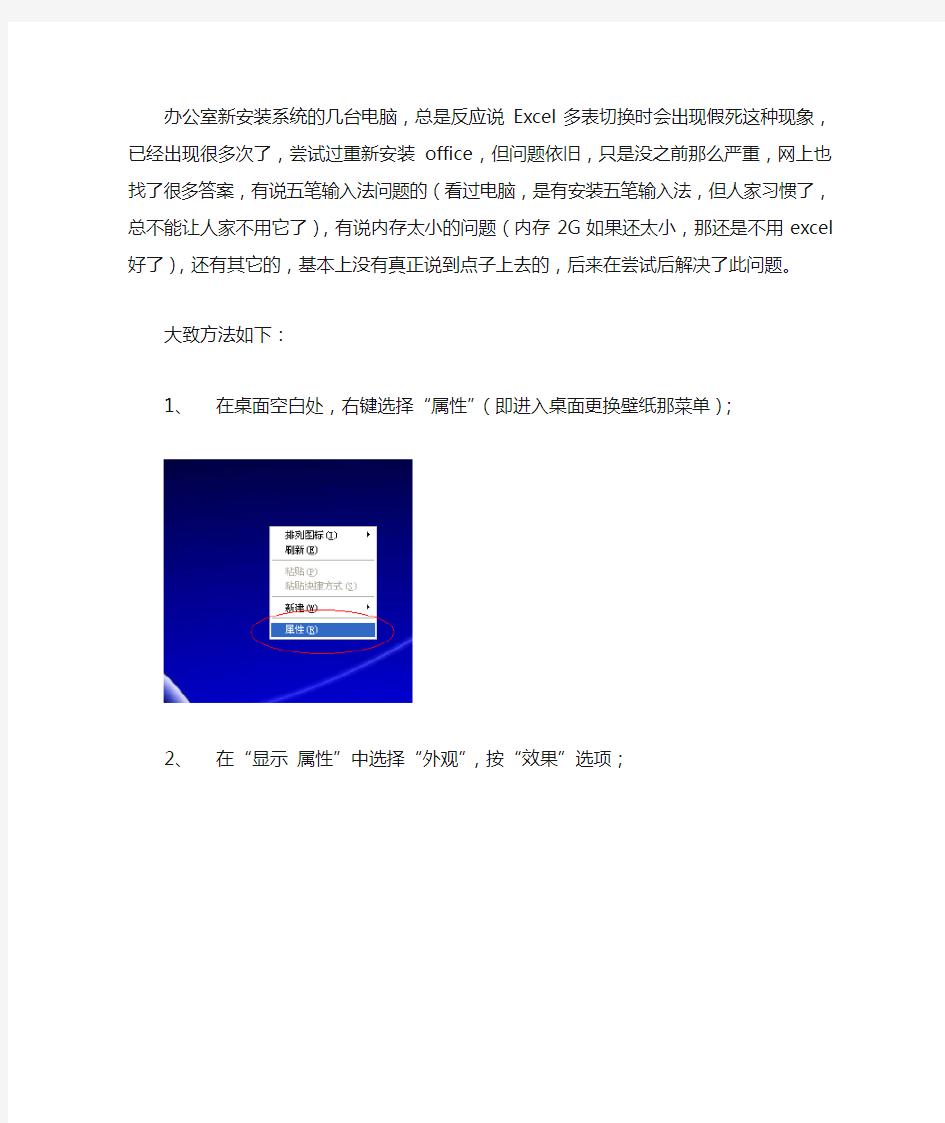
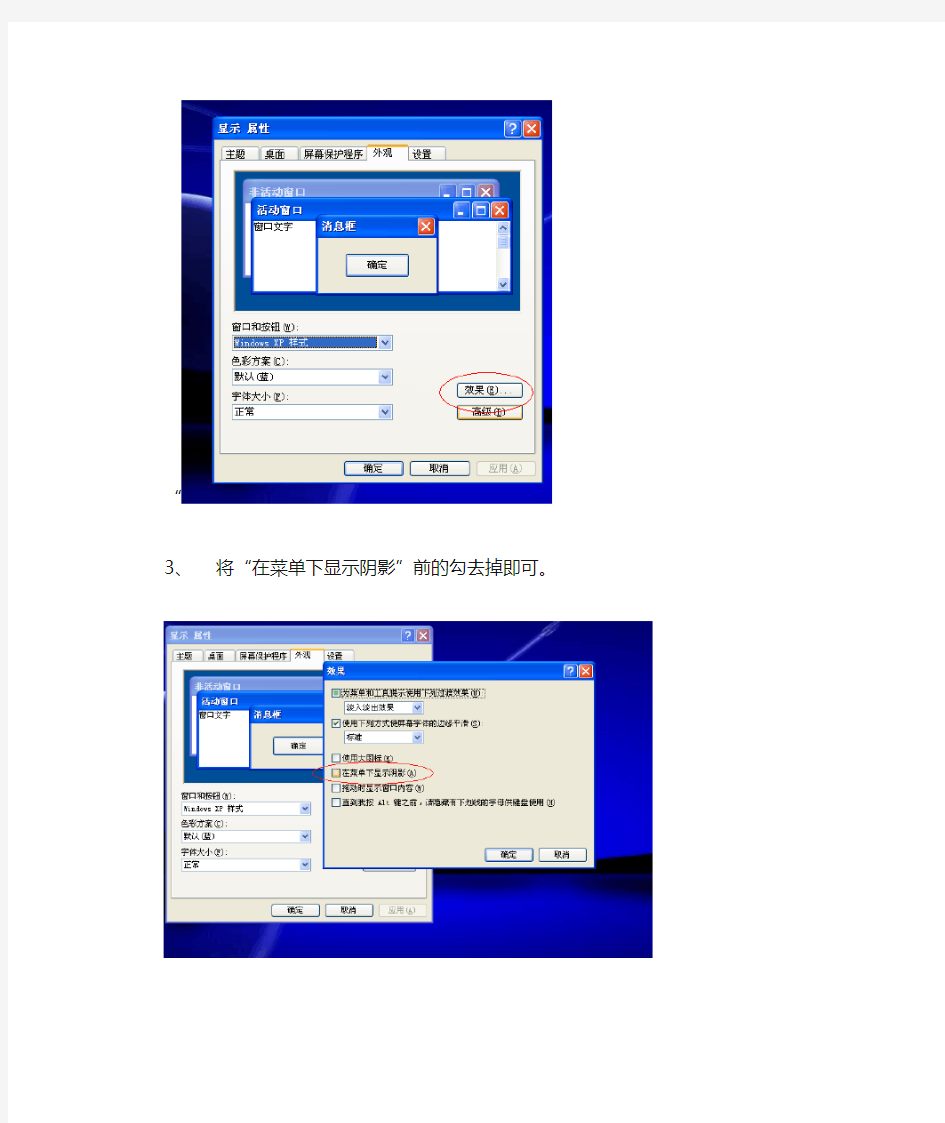
办公室新安装系统的几台电脑,总是反应说Excel多表切换时会出现假死这种现象,已经出现很多次了,尝试过重新安装office,但问题依旧,只是没之前那么严重,网上也找了很多答案,有说五笔输入法问题的(看过电脑,是有安装五笔输入法,但人家习惯了,总不能让人家不用它了),有说内存太小的问题(内存2G如果还太小,那还是不用excel好了),还有其它的,基本上没有真正说到点子上去的,后来在尝试后解决了此问题。
大致方法如下:
1、在桌面空白处,右键选择“属性”(即进入桌面更换壁
纸那菜单);
2、在“显示属性”中选择“外观”,按“效果”选项;
“
3、将“在菜单下显示阴影”前的勾去掉即可。
cad表格转excel的软件
竭诚为您提供优质文档/双击可除cad表格转excel的软件 篇一:cad表格和excel表格相互转换的方法 cad表格和excel表格相互转换的方法 选中cad表格点击鼠标右键,在弹出菜单里选择“输出”,然后在出现对话框起一个名字就可以将cad表格 存为.csV格式了,然后用excel可以打开该.csV文件。 excel表格到cad表格方法: 在excel中选定需要的部分,点选边框按钮使表格边框显黑,在cad中执行菜单“编辑”-->"选择性粘帖",在对话框里选择“autoad图元”就可以把excel表格输入为cad表格了。 在cad20xx中还有一种方法将excel表格转变为cad表格: 在cad中绘制表格,在对话框里插入选项里选择“自数据链接”,后根据提示一步步进行下去就可以将excel 表格里的一个工作表转变为cad表格了。 此方法的好处是:只要在excel表格进行更改数据,然后在cad里选择表格,点击鼠标右键在弹出菜单里选
择“更新表格数据链接”就可以同步cad表格里的数据了。 cad和woRd、 excel之间的图形或表格相互复制的方法 只有图片哦~:)慢慢看了理解~ 篇二:cad表格转excel cad文字表格转换为excel表格的个人绝招 cad文字表格转换为excel表格是设计行业内经常遇到的技术问题,过去没有便捷的办法去转换,给设计师带来了巨大的工作量和容易出错的可能性 个人通过思考,利用cad的坐标属性,发明了一套简单有效的办法,轻松就解决了这个问题。 下面以一例园林专业的苗木表转换来说明。 工具/原料 cad软件 excel软件 方法/步骤 1.1在cad下观看表格各单位格有无空洞,如果有空洞则填入文字补满,本例中空格 都修改为“空白”文字 2.2按ctRl+a全选表格,然后按下ctRl+1显示属性列表,检查是否存在多行文字等
excel表格转换成word文档
excel表格转换成word文档 Excel强大的制表功能让很多办公一族都忘不了它的方便与实用。可是在一些情况下,我们必须将Excel表格转换成Word文档。当前普遍的做法是:先用Excel做好表格,再把表粘到Word里。可是粘到Word里后表的格式全变了,还得重新进行调试,费时又费力。其实,完全可以按下述方法来轻松转换。 首先,用Excel编辑好一个表格,然后点击“文件”→“另存为web页”。web页就是网页文件,在“保存选项”处把“保存整个工作簿”调整成“选择:工作表”,把默认文件名“page.htm”根据实际情况改成你所需要的名字,如:“工作表.htm”,再点击“保存”。注意,在改名时绝对不可以把后面的.htm去掉,只要改“.”前面的部分就可以了。 找到刚才保存好的“工作表.htm”,如果你所安装的操作系统是WindowsXP或Windows2000,可以在文件上面直接点击鼠标右键,选择“打开方式”最下面的“打开程序”选项,在列表中找到“Word”,选中并确定。如果你所使用的操作系统是windows98,则操作方法略有不同,需要在“工作表.htm”上按住shift键的同时点击鼠标右键,之后再进行上述操作。 用Word程序打开该文件后,不要做任何编辑操作,直接点击“文件”→“另存为”,把文件名改成“工作表Word版”,把保存类型选成“Word文档”,再点击“保存”即可。 现在再打开刚才保存的“工作表word版”文件看看,是不是转换得很完美呢? Word表格处理技巧 Word表格处理技巧 1 文字巧妙转换成表格 通常大家制作表格时,都是采用表格和边框工具来绘制表格,或者利用“表格→插入→表格”命令来定制表格,请问如已输入了文字,则有没有办法让文字快速产生表格呢? 答:有,可以用Word提供的表格与文字之间的相互转换功能完成。具体方法是这样:(1)按照自己的计划先将表格中的各项内容输入Word文件中,在这需注意的是,一定要利用一种特别的分隔符隔开准备产生表格列线的文字内容,该分隔符可以是逗号、制表符、空格或其他字符。 (2)选中需产生表格的文字内容,在菜单栏单击“表格→转换→文本转换成表格”命令,在弹出的对话框中的“文字分隔符位置”选项中选逗号(一定要和输入表格内容时的分隔符一致),同时按所要的表格形式对其他选项做适当的调整。 2 用“+”、“-”号巧制表格 表格制作一般的Word用户都会,但如果只利用键盘上的“+”号和“-”号来快速完成表格制作,可能很多朋友都不会,它的具体操作方法又是如何进行? 答:利用键盘上的“+”与“-”号制作表格,有时会给我们带来更高的效率。在制作前首先得明白“+”号表示下面将产生一列线条,而“-”号起到连线的作用,其具体制作方法是:首先在要插入表格的地方输入“+”号,用来制作表格顶端线条,然后再输入“-”号,用来制作横线(也可以连续输入多个“-”号,“-”号越多表格越宽),接着再输入一些“+”号(“+”号越多,列越多)。完成后再按回车键,便可马上得到一个表格。 小提示:用此方法制作出的表格只有一行,若需制作出多行的表格,则可将光标移到表格内最后一个回车符号前,按“Tab”键或回车键(Enter),即可在表格后插入行。 3 轻松微调行列宽度 在Word中制作表格时,有时需要对行列宽度进行一些微调,请问除了进行表格属性外,有
WPS文字转换成表格的方法
用WPS文字的表格功能将文档转换成表格 石如东2013年12月5日星期四 一、“转换”的作用 1、大幅减少复制的网络文章或表格的排版量; 2、方便快捷地对一些条例性文档进行排版。 二、“转换”的形式 1、直接在WPS文字中用文本中自带的表格转换; 2、用记事本转换到WPS的ET中。 三、“转换”的方法 1、用WPS文字中的插入表格功能转换文档 这种转换方式只需3步即可完成, 即:选中文档→表格→转换→得到表格。 举例:按照上述步骤,把下面的文档转换成表格并重新排版。 11% 置业资产管理预约 10.5% 地产资产管理预约 9.2% 本地资产管理预约 分析:首先,找出具有共用分隔特征的符号作为转换后表格线的识别符号。本例中,每行中的“空格”和换行“回车”具备“共用分隔特征”。 每行的空格将作为转换后表格“列”的表格线出现,例如“11%”和“置业资产管理”之间,以及与“预约”之间的空格,转换后将成为“列”的表格线。每行的回车将作为转换后表格“行”的表格线出现。
实战:见以下图解 第一步: 选中要转换的文档; 第二步: 依次选择箭头所示功能; 第三步: 点击“文本转换成表格”后,弹出转换选项对话框。在此框内对转换参数做出设置。 表格尺寸 行数:由被转换文档中的“回车”自动确定。 列数:由操作者在“文字分隔位置”中选定的选项自动确定。如果在文档中没有操作者选定的符号,那么“列数”将不能正确显示。转换出的表格混乱或失败。 当然也可自由填写列数。 文字分隔位置 这里的选项决定了将把被转换文档中哪一种符号作为“列”的表格线。 在本例中,选定“空格”作为转换后“列”的表格线。 “行”的表格线由被转换文档中的“回车”符自动确定。 也可以在“其他字符”中任意选定具有“共用分隔特征”的字符。例如“a ”、“啊”都可以。
c文字表格转换为EXCEL表格小方法
c文字表格转换为E X C E L表格小方法 标准化管理处编码[BBX968T-XBB8968-NNJ668-MM9N]
CAD文字表格转换为EXCEL表格是设计行业内经常遇到的技术问题,我找到一种将CAD表格转化为excel表格的方法,下面跟大家分享: 1、在CAD下观看表格各单位格有无空洞,如果有空洞则填入文字补满,本例中空格都修改为“空白”文字,其他文字也可以 2、按CTRL+a全选表格,然后按下CTRL+1显示属性列表,检查是否存在多行文字等的格式,如果有的话炸开,最终所有文字都转换为普通的文字格式(一般情况不用) 3、点击CAD中“工具”的“数据提取”,第一操作,选创建新数据提取 自己定义文件名,点击保存 4、定义数据源,选择在当前图形中选择对象,全选目标,点下一步 选取需要转换的表格,然后点下一步 5、将要提取的数据对象,只勾选文字,点下一步 6、选择特性,按照我们之前确定的只勾选3个属性:分别是x坐标,y坐标,文字内容,点下一步 7、优化数据,将显示计数列和名称列都去掉勾选,点下一步 8、选择另存文件位置,按照步骤直至完成 9、打开生成的EXCEL文件 10、按X坐标,选择升序排列,并注意在弹出菜单中一定要勾选扩展选定区域,点击排序
11、在生成的文件中,删除表格的坐标X列,它已经没有用处了 12、为了在之后的排列过程中不产生干扰,我们把已经明显分开的项目,框选剪切粘贴成错位的梯级,如下图,用WPS操作时,阶梯错位时中间一定要隔开一列,用excel操作时则不能隔开 13、分别按照Y坐标列,做降序排列,注意是降序,并注意在弹出菜单中一定要勾选扩展选定区域,点击排序,每列的Y坐标分别做降序排列 14、整理表格,将所有坐标列都删除,然后将梯级的表格剪切粘贴到它该在的位置,注意一下,在第二列上少一横,造成这个现象是由于CAD表格中有的格是空的,虽然在第一步操作时补上了“空白”字,但是在转化的过程中,系统识不出来(具体原因不知) 15、按CAD表格中空格的位置,添加空格 16、最后整理一下表格,刷一刷文字样式,完成了最终作品,我们成功了
(完整版)如何将excel表格转换成word文档
如何将excel表格转换成word文档? Excel强大的制表功能让很多办公一族都忘不了它的方便与实用。可是在一些情况下,我们必须将Excel表格转换成Word文档。当前普遍的做法是:先用Excel做好表格,再把表粘到Word里。可是粘到Word里后表的格式全变了,还得重新进行调试,费时又费力。其实,完全可以按下述方法来轻松转换。 首先,用Excel编辑好一个表格,然后点击“文件”→“另存为web页”。web页就是网页文件,在“保存选项”处把“保存整个工作簿”调整成“选择:工作表”,把默认文件名“page.htm”根据实际情况改成你所需要的名字,如:“工作表.htm”,再点击“保存”。注意,在改名时绝对不可以把后面的.htm去掉,只要改“.”前面的部分就可以了。 找到刚才保存好的“工作表.htm”,如果你所安装的操作系统是WindowsXP或Windows2000,可以在文件上面直接点击鼠标右键,选择“打开方式”最下面的“打开程序”选项,在列表中找到“Word”,选中并确定。如果你所使用的操作系统是windows98,则操作方法略有不同,需要在“工作表.htm”上按住shift键的同时点击鼠标右键,之后再进行上述操作。 用Word程序打开该文件后,不要做任何编辑操作,直接点击“文件”→“另存为”,把文件名改成“工作表Word版”,把保存类型选成“Word文档”,再点击“保存”即可。 现在再打开刚才保存的“工作表word版”文件看看,是不是转换得很完美呢? Word表格处理技巧 Word表格处理技巧 1 文字巧妙转换成表格 通常大家制作表格时,都是采用表格和边框工具来绘制表格,或者利用“表格→插入→表格”命令来定制表格,请问如已输入了文字,则有没有办法让文字快速产生表格呢? 答:有,可以用Word提供的表格与文字之间的相互转换功能完成。具体方法是这样:(1)按照自己的计划先将表格中的各项内容输入Word文件中,在这需注意的是,一定要利用一种特别的分隔符隔开准备产生表格列线的文字内容,该分隔符可以是逗号、制表符、空格或其他字符。 (2)选中需产生表格的文字内容,在菜单栏单击“表格→转换→文本转换成表格”命令,在弹出的对话框中的“文字分隔符位置”选项中选逗号(一定要和输入表格内容时的分隔符一致),同时按所要的表格形式对其他选项做适当的调整。 2 用“+”、“-”号巧制表格 表格制作一般的Word用户都会,但如果只利用键盘上的“+”号和“-”号来快速完成表格制作,可能很多朋友都不会,它的具体操作方法又是如何进行? 答:利用键盘上的“+”与“-”号制作表格,有时会给我们带来更高的效率。在制作前首先得明白“+”号表示下面将产生一列线条,而“-”号起到连线的作用,其具体制作方法是:首先在要插入表格的地方输入“+”号,用来制作表格顶端线条,然后再输入“-”号,用来制作横线(也可以连续输入多个“-”号,“-”号越多表格越宽),接着再输入一些“+”号(“+”号越多,列越多)。完成后再按回车键,便可马上得到一个表格。 小提示:用此方法制作出的表格只有一行,若需制作出多行的表格,则可将光标移到表格内最后一个回车符号前,按“Tab”键或回车键(Enter),即可在表格后插入行。 3 轻松微调行列宽度 在Word中制作表格时,有时需要对行列宽度进行一些微调,请问除了进行表格属性外,有
统计表格与文字信息的转换
表格与文字信息转换(学案) 编制:吕海滨 审核:班国艳 2013、1、3 一、学习目标 1. 了解什么是表文转换。 2.了解表文转换题的类型。 3.掌握表文转换题的解题方法。 二、学法指导: 自主探究法、小组合作法、对比反思法 学习过程 一、近四年高考的图文转换题分布图 二、表文转换题型1、描述内容 2、推断结论(特点) 3、分析原因 4、提出建议 (拟定标语) 三、例题(2004广东,22)某校图书馆学生阅览室共有10万册图书,在最近的一次图书状况调查中,调查人员发现: 图书状况 完好无损 损坏较轻 损坏较重 损坏严重 图书数目(册) 20000 25000 40000 15000 请根据图表所反映的情况,完成下面四个问题: 问题一: 问题二: 年份 省份 图文转换类型 年份 省份 图文转换类型 2009年 山东 漫画 2010年 广东 图表 全国Ⅰ 徽标 江西 漫画 浙江 图片 安徽 图表 四川 图片 天津 漫画 安徽 图表 湖北 漫画 广东 图表 2011年 山东 图表 2012年 福建 漫画 天津 徽标 湖北 漫画 浙江 图片 江苏 漫画 江西 漫画 天津 图表 湖北 图表 重庆 图表
问题三: 问题四: 四、跟踪练习 1、将下列图表转换成一段叙述文字,不超过60字。(4分) 截至1998年6 月,全国注册的私营企业比1997年6月增长情况比较表 全国注册的私营企业户数 全国注册的私营企业的从业人 员 全国注册的私营企业的注册资金 123% 100% 100% 124% 100% 153% 答案: 2、2011湖北卷)分析下图,得出结论。并合理推断其原因。要求:①语言表达准确、简明:②结论和原因均不超过25字。(4分) 宜万铁路开通前后恩施州公路、铁路和民航客运量对比图 结论: 97年6月- 98年6月 97年6月- 98年6月 97年6月- 98年6月 104万户 6554亿元 1458万人 百分比 020 40 6080 100 公路 铁路 公路 民航 民航 95 0 45 5 52 3 开通后 开通前 铁路
Word表格处理技巧大全
Word表格处理技巧大全 1、文字巧妙转换成表格 通常大家制作表格时,都是采用表格和边框工具来绘制表格,或者利用“表格→ 插入→表格”命令来定制表格,请问如已输入了文字,则有没有办法让文字快速产生 表格呢? 答:有,可以用Word提供的表格与文字之间的相互转换功能完成。具体方法是这样: (1)按照自己的计划先将表格中的各项内容输入Word文件中,在这需注意的是,一定要利用一种特别的分隔符隔开准备产生表格列线的文字内容,该分隔符可以是逗 号、制表符、空格或其他字符。 (2)选中需产生表格的文字内容,在菜单栏单击“表格→转换→文本转换成表格”命令,在弹出的对话框中的“文字分隔符位置”选项中选逗号(一定要和输入表格内 容时的分隔符一致),同时按所要的表格形式对其他选项做适当的调整。 2、用“+”、“-”号巧制表格 表格制作一般的Word用户都会,但如果只利用键盘上的“+”号和“-”号来快速完成表格制作,可能很多朋友都不会,它的具体操作方法又是如何进行? 答:利用键盘上的“+”与“-”号制作表格,有时会给我们带来更高的效率。在 制作前首先得明白“+”号表示下面将产生一列线条,而“-”号起到连线的作用,其具体制作方法是:首先在要插入表格的地方输入“+”号,用来制作表格顶端线条,然后再输入“-”号,用来制作横线(也可以连续输入多个“-”号,“-”号越多表格越宽),接着再输入一些“+”号(“+”号越多,列越多)。完成后再按回车键,便可马上得到一个表格。 小提示:用此方法制作出的表格只有一行,若需制作出多行的表格,则可将光标 移到表格内最后一个回车符号前,按“Tab”键或回车键(Enter),即可在表格后插入行。 3、轻松微调行列宽度 在Word中制作表格时,有时需要对行列宽度进行一些微调,请问除了进行表格属 性外,有没有其他更方便的方法呢? 答:在进行Word表格编辑时,如果要知道行或列的宽度,只需在按住鼠标左键调 行的同时按下右键,标尺上(调整行时会在垂直标尺上显示,而在调整列时会在水平 标尺上显示)就会显示出行或列的尺度。 小提示:此时表格标尺的精确度为0.01字符。 4、表格行列宽度调整技巧 表格在制作完成后常需进行一些调整,而在调整中有没有技巧呢? 答:技巧当然有,下面就给大家介绍一下如何对表格行列宽度进行调整的技巧。 首先选中要调整的行或列,并在选择区域上单击鼠标右键,在弹出菜单中选择“表格属性”选项,然后再根据实际情况选择“行”或“列”选项卡(若要调整行高度则 选择“行”选项卡,要调整列宽度则选择“列”选项卡),再选择“指定高度”复选框,然后在其后输入具体数值,完成后单击“确定”按钮便可设置完成。当然若不需达到 如此精确度,也可利用鼠标拖动表格线的方式进行调整,在调整的过程中,如不想影 响其他列宽度的变化,可在拖动时按住键盘上的“Shift”键;而若不想影响整个表格的宽度,可在拖动时按住“Ctrl”键。 5、如何让文字自动适合单元格 当在Word表格中输入文字时,很多用户都遇到过表格单元格被“挤开”的现象, 请问有没有办法让文字能够根据单元格的大小而自动调整自身的大小呢?
在Word2010文档中将文字转换成表格
在Word2010文档中将文字转换成表格 在Word2010文档中,用户可以很容易地将文字转换成表格。其中关键的操作是使用分隔符号将文本合理分隔。Word2010能够识别常见的分隔符,例如段落标记(用于创建表格行)、制表符和逗号(用于创建表格列)。例如,对于只有段落标记的多个文本段落,Word2010可以将其转换成单列多行的表格;而对于同一个文本段落中含有多个制表符或逗号的文本,Word2010可以将其转换成单行多列的表格;包括多个段落、多个分隔符的文本则可以转换成多行、多列的表格。 在Word2010中将文字转换成表格的步骤如下所述: 第1步,打开Word2010文档,为准备转换成表格的文本添加段落标记和分割符(建议使用最常见的逗号分隔符,并且逗号必须是英文半角逗号),并选中需要转换成的表格的所有文字,如图2010081717所示。 图2010081717 为文本添加分隔符 小提示:如果不同段落含有不同的分隔符,则Word2010会根据分隔符数量为不同行创建不同的列。 第2步,在“插入”功能区的“表格”分组中单击“表格”按钮,并在打开的表格菜单中选择“文本转换成表格”命令,如图2010081718所示。
图2010081718 选择“文本转换成表格”命令 第3步,打开“将文字转换成表格”对话框。在“列数”编辑框中将出现转换生成表格的列数,如果该列数为1(而实际应该是多列),则说明分隔符使用不正确(可能使用了中文逗号),需要返回上面的步骤修改分隔符。在“自动调整”操作区域可以选中“固定列宽”、“根据内容调整表格”或“根据窗口调整表格”单选框,用以设置转换生成的表格列宽。在“文字分隔位置”区域自动选中文本中使用的分隔符,如果不正确可以重新选择。设置完毕单击“确定”按钮,如图2010081719所示。
表格和文字互换
表格和文字互换: 方法主要是借助Word中“文字与表格相互转换”功能与“高级替换”功能的配合使用,具体步骤如下: 1.将表格转换成文字 选定整个表格后,执行“表格→转换→表格转换成文字”,在弹出的“将表格转 换成文字”对话框中选择默认的文字分隔符“制表符”,然后单击[确定]按钮。此时 原表格中的表格线全部消失,各列内容以空格分隔。 图1 2.将各行内容连接起来,以列的形式出现 (1)选中文字中两列间的空格部分(如图2),并从“编辑”菜单中执行“复制”命令,将列间空格存放在剪贴板中,待稍后替换时使用。 图2 (2)选中刚刚转换好的文字内容部分,执行“编辑→替换”,在弹出的“查找和替换”对话框中的“查找内容”文本框后单击鼠标,定位好插入点,将步骤1中复制的 空格从剪贴板上剪切出来。 注意:由于此对话框中不支持鼠标右击,也不支持菜单中的“粘贴”操作,所以 此处只能使用“粘贴”命令的快捷键:“Ctrl+V”。 (3)用鼠标将插入点定位在对话框中“替换为”文本框的后边,点击对话框左下角的[高级]按钮,将对话框下部折叠部分展开,单击[特殊字符]按钮,在弹出的列表中选择最上方的“段落标记”,此时“替换为”文本框中的内容显示为“^p”(如图3)。 (4)单击对话框中部的[全部替换]按钮,在出现的“Word已完成对所选内容的搜索,共替换XX处。是否搜索文档其余部分?”提示信息中点击[否]结束替换操作。 3.去除出现的空白行 再次执行“编辑→替换”,用上述方法,将两个“段落标记”全部替换为一个“段落标记”(即在“查找内容”后输入“^p^p”,在“替换为”后输入“^p”),为了将全部空白行都剔除,此时应多次点击对话框中[全部替换]按钮,直至提示“已完 成0次替换”,则表示已将全部空行删除。 图3
cad表格输出到excel
竭诚为您提供优质文档/双击可除cad表格输出到excel 篇一:cad表格转excel cad文字表格转换为excel表格的个人绝招 cad文字表格转换为excel表格是设计行业内经常遇到的技术问题,过去没有便捷的办法去转换,给设计师带来了巨大的工作量和容易出错的可能性 个人通过思考,利用cad的坐标属性,发明了一套简单有效的办法,轻松就解决了这个问题。 下面以一例园林专业的苗木表转换来说明。 工具/原料 cad软件 excel软件 方法/步骤 1.1在cad下观看表格各单位格有无空洞,如果有空洞则填入文字补满,本例中空格 都修改为“空白”文字 2.2按ctRl+a全选表格,然后按下ctRl+1显示属性列表,检查是否存在多行文字等
的格式,如果有的话炸开,最终所有文字都转换为普通的文字格式,如下图 3.3选择其中一个文字,按ctRl+1显示属性,分析我们转换文件需要的属性。在这个 例子中用红线画出了我们所需要的3个属性:分别是x 坐标,y坐标,文字内容 4.4点击工具-数据提取 5.5创建数据提取,第一次做这个转换需要设置样板的存放位置 6.6定义数据源,选择在当前图形中选择对象,全选目标,点下一步 7.7将要提取的数据对象,只勾选文字,点下一步 8.8选择特性,按照我们之前确定的只勾选3个属性:分别是x坐标,y坐标,文字内 容,点下一步 篇二:cad图形或表格复制到woRd、excel的步骤 一、cad图形或表格复制到woRd、excel的步骤 1、更改cad系统变量wmFbkgnd值为oFF,使cad背景为透明, 如果想让复制的图形是黑白的,可以在图层管理器里面把图层颜色改为白色(7 号);
使用文字转换表格功能
竭诚为您提供优质文档/双击可除使用文字转换表格功能 篇一:word文档技巧——将文字转换成表格 word文档技巧 ——如何将文字转换成表格 word文档中,用户可以很容易地将文字转换成表格。首先关键的操作是使用分隔符号将文本合理分隔。word能够识别常见的分隔符有段落标记(用于创建表格行)、制表符和逗号(用于创建表格列)。例如,对于只有段落标记的多个文本段落,word可以将其转换成单列多行的表格;而对于同一个文本段落中含有多个制表符或逗号的文本,word20xx可以将其转换成单行多列的表格;包括多个段落,多个分隔符的文本则可以转换成多行,多列的表格。 在word中将文字转换成表格的步骤如下所述: 第1步,打开word文档,为准备转换成表格的文本添加段落标记和分割符(建议使用最常见的逗号分隔符,并且逗号必须是英文半角逗号,如果不是请先替换如图)。 图示为word文本添加分隔符并选中需要转换成的表格的所有文字。
小提示:如果不同段落含有不同的分隔符,则word会根据分隔符数量为不同行创建不同的列。 第2步,在word“插入”功能区的“表格”分组中单击“表格”按钮,并在打开的表格菜单中选择“文本转换成表格”命令,如图所示。 图二选择word“文本转换成表格”命令 第3步,打开word“将文字转换成表格”对话框。在“列数”编辑框中将出现转换生成表格的列数,如果该列数为1(而实际应该是多列),则说明分隔符使用不正确(可能使用了中文逗号),需要返回上面的步骤修改分隔符。在“自动调整”操作区域可以选中“固定列宽”,“根据内容调整表格”或“根据窗口调整表格” 单选框,用以设置转换生成的表格列宽。在“文字分隔位置”区域自动选中文本中使用的分隔符,如果不正确可以重新选择。设置完毕单击“确定”按钮,如图所示。 word“将文字转换成表格”对话框 转换生成的表格如图所示。 篇二:在word20xx文档中将文字转换成表格 在word20xx文档中将文字转换成表格在word20xx文档中,用户可以很容易地将文字转换成表格。其中关键的操作是使用分隔符号将文本合理分隔。word20xx能够识别常见的分隔符,例如段落标记(用于创建表格行)、制表符和逗号
word文字转换成表格技巧
word文字转换成表格技巧 1 文字巧妙转换成表格 通常大家制作表格时,都是采用表格和边框工具来绘制表格,或者利用“表格→插入→表格”命令来定制表格,请问如已输入了文字,则有没有办法让文字快速产生表格呢? 答:有,可以用Word提供的表格与文字之间的相互转换功能完成。具体方法是这样: (1)按照自己的计划先将表格中的各项内容输入Word文件中,在这需注意的是,一定要利用一种特别的分隔符隔开准备产生表格列线的文字内容,该分隔符可以是逗号、制表符、空格或其他字符。 (2)选中需产生表格的文字内容,在菜单栏单击“表格→转换→文本转换成表格”命令,在弹出的对话框中的“文字分隔符位置”选项中选逗号(一定要和输入表格内容时的分隔符一致),同时按所要的表格形式对其他选项做适当的调整。 2 用“+”、“-”号巧制表格 表格制作一般的Word用户都会,但如果只利用键盘上的“+”号和“-”号来快速完成表格制作,可能很多朋友都不会,它的具体操作方法又是如何进行? 答:利用键盘上的“+”与“-”号制作表格,有时会给我们带来更高的效率。在制作前首先得明白“+”号表示下面将产生一列线条,而“-”号起到连线的作用,其具体制作方法是:首先在要插入表格的地方输入“+”号,用来制作表格顶端线条,然后再输入“-”号,用来制作横线(也可以连续输入多个“-”号,“-”号越多表格越宽),接着再输入一些“+”号(“+”号越多,列越多)。完成后再按回车键,便可马上得到一个表格。 小提示:用此方法制作出的表格只有一行,若需制作出多行的表格,则可将光标移到表格内最后一个回车符号前,按“Tab”键或回车键(Enter),即可在表格后插入行。 3 轻松微调行列宽度 在Word中制作表格时,有时需要对行列宽度进行一些微调,请问除了进行表格属性外,有没有其他更方便的方法呢? 答:在进行Word表格编辑时,如果要知道行或列的宽度,只需在按住鼠标左键调行的同时按下右键,标尺上(调整行时会在垂直标尺上显示,而在调整列时会在水平标尺上显示)就会显示出行或列的尺度。 小提示:此时表格标尺的精确度为0.01字符。
如何在word中把有规律的文字转换成表格
如何在word中把有规律的文字转换成表格 昨天,一位网友让我帮助他处理一个把文字处理成表格的问题:他从别处复制了许多有规律的文字行(按照一定顺序排列),放在了WPS里,想把它转换成电子表格,然后在里面再进行按年龄筛选,从而得到自己需要的东西。 看到这个问题的时候,在我的印象当中,应该是可以的,但实际操作起来还是遇到了一些麻烦。因为在以前,可能是操作过一次,但已经忘了是怎么弄的了,所以还是先上网查询了一下,知道了在word中把文字转换成表格的操作是在“表格”菜单里的“转换”命令进行的。知道了这一点,就好办了。把他发给我的文档用word2003打开,为了先试验一下是否成功,先选择两三行文字,然后单击“表格”菜单---“转换”命令下的“把文本转换成表格”命令,出现一个对话框,在“表格尺寸”中可以设置要转换的表格的列数(行数是不能选择的,根据你选择文字的行数有关),在“自动调整”操作里设置怎样设置表格,可以根据自己的需要在“固定列宽”、“根据内容调整表格”、“根据窗口调整表格”中进行选择,我选择了第二项。你还可以在表格样式后面的“自动套用格式”中选择一种现成的表格应用。在“文字分隔位置”中选择一种分隔符,这个文档里的文字是用“空格”分隔的,当然要选择“空格”了,然后确定就可以了。但我试了以后,发现列数比我设置的总是多一列,后来我把列数调整为指定列,发现每一行转换完以后都多了一个空行,然后我又试了段落标记、制表符等,结果更是不能符合需要。由于这篇文档行数非常多,删除行可是一个大工作量,而删除列则相对容易一些。于是还是按照多一列进行操作,然后再把多余的列删掉。经过几分钟的等待,终于转换完成(这个表格太大了,有80多页,所以有些慢),然后将最后一列删掉。然后将它们复制粘贴到excel电子表格当中,因为要进行数据筛选,电子表格的功能还是相当强大的。 今天早上,到了单位,总觉得昨天晚上的结果有些不满意,于是在单位的机器又试了试。自己编制了一些有规律的文字行,然后转换成表格,无论我是用“空格”还是“逗号”(一定要用英文状态下的逗号)进行分隔,再进行转换发现都没有多余的列产生。而只要是用制表符分隔的则一定会有多余的一列产生,我想系统肯定是把最后的制表符也转换成表格了。 经过一番试验,终于把问题解决了,看来真是学无止境呀,今天又掌握了一个办公技巧,这个技巧在我的印象当中肯定会很深的,因为它花费了我几乎一个多小时的时间。另外,在电子表格中进行筛选也费了很大的劲,最终还是在一位网友的博客里找到了解决问题的答案。我也把该篇博文转载到了自己的博客当中。看来,这电脑知识真是博大精深呀,问题是不断的涌现,这就要求在今后的学习过程中要更加潜心钻研,才会使问题解决起来不费这么大的劲。
world将文字转换成表格怎么做.
竭诚为您提供优质文档/双击可除world将文字转换成表格怎么做. 篇一:word20xx中怎样将文字转换成表格 word20xx中怎样将文字转换成表格 我们在使用word20xx制作和编辑表格时,有时需要将文档中现有的文本内容直接转换成表格。本篇经验就来介绍一下文字转换成表格的方法。 工具/原料word20xx 步骤/方法 1打开word20xx文档,为文本添加段落标记和英文半角逗号。 2选中要转换成表格的所有文 3单击“插入”选项卡。 4在“表格”中单击“表格”按钮。 5在菜单中选择“(world将文字转换成表格怎么做.)文本转换成表格”命令。 6在“自动调整”区选中“固定列宽”、“根据内容调整表格”或“根据窗口调整表格”选项之一,以设置表格列宽。 7在“文字分隔位置”区自动选中文本中使用的分隔符,
如果不正确可以重新选择。完成设置单击“确定”按钮。 8完成操作后转换生成的表格。 注意事项 如果在“文本转换成表格”对话框中显示的转换生成的表格列数与实际情况不符,一般情况下可能是使用的逗号为中文逗号,我们需要将其休息改一下。 篇二:word中已经录入好的文字怎么转换成表格 word中已经录入好的文字怎么转换成表格 word如何把文字转换为表格?一开始没打算用表格,但是后来输入完成发现很乱,不方便阅读,所以临时打算用表格来做,怎么才能把已经输入好的几行文字直接做成表格呢?下面我们一起来看看 有时候我们需要把文字转换成表格形式,用表格展示数据美观大方,并且对仗整齐,方便读者阅读与信息查阅。那么在word中如何把文字转化为表格呢? 1、打开事前建立好的文档。我们要把它设置成一张4 行4列的表格,要求每一个文字段后面留一个空格。如何处理呢? 2、文字转换为表格,要对文字进行分隔,可以使用逗号、空格、段落标记等分割文字,为了方便起见,使用段落标记,由于文字间要空出一隔单元格,所以要留两个段落标记。即按两次回车键。
cad2020里的简历表格怎么导出ex表格
cad2020里的简历表格怎么导出ex表格导读:本文是关于cad2020里的简历表格怎么导出ex表格,希望能帮助到您! cad20xx里的简历表格导出ex表格的方法(一) 首先安装truetable,将破解文件粘贴到安装目录下,替换同名文件,然后打开cad,在菜单栏就会出现truetable的菜单栏。打开要到处表格的cad图,然后新建一个空白excel,并且双击打开(也可以不打开excel表格,但需要设置下truetable)。点击truetable菜单,选择导出表格,框选,回车即可到处表格到excel中。truetable导出表格的过程中,有几点注意事项: 1、cad中表格必须为线条,不能为块或者pL线.要不然会造成导出不成功. 2、turetable适合将cad中的表格到处到excel中,虽然也能将excel 中的表格导进cad,但是在cad中调整不便,建议和天正软件合用,导进cad 时,用天正,调整比较方便,导出表格到excel时用truetable。 3、truetable对cad和excel有版本的要求,看安装说明,选择适当的版本安装才能保证正常使用。 cad20xx里的简历表格导出ex表格的方法(二) 1、全选这个表格,在表格上右键,在弹出的菜单中选择“输出”命令: 2、计算机要你保存一个CSV文件,CSV是文件的扩展名,你别管它是什么意思,文件的基本名可以写成“成绩统计”或其它,注意文件类型是“逗号分隔(*。CSV)”:
3、保存好的文件是这样的,它是Excel逗号分隔值文件: 4、这个分隔值文件可以直接用Excel打开的,打开后的情况跟在Excel 中用手工输入的是一模一样,可以进行你所要的数据处理。
word批量编辑表格
竭诚为您提供优质文档/双击可除 word批量编辑表格 篇一:在word20xx中快速完成大量表格数据汇总 本文介绍如何巧妙利用word的替换和转换的组合应用,高效完成人员登记表、产品参数表等含有大量相同格式表格并需要快速汇总表格数据的工作。 最近接到的一项收集公司所有技术人员资料的工作就 有这样的要求。事先需要把用word制作好的技术人员登记表文件分发给大家,请大家分别填写好后再汇总给我。我则需要把回收的上百张表格文档合并汇总成技术人员资料汇 总表。该如何把这么多相同格式的word表格按每个表格一行记录的方式汇总生成汇总表呢?下面就以汇总技术人员 登记表为例介绍一下在word20xx中的操作方法。 汇集表格文件 回收的技术人员登记表都是一个文件一张表的情况,也就是说上百人就得有上百个表格文档。我们得先把所有表格汇集到同一文件中才好汇总,这可以通过word的插入文件功能实现。 先把所有表格文件集中保存在同一文件夹中,例:d:\
技术人员。打开word20xx新建一个文档,切换到“插入”选项卡,单击“文字”区域的“对象”选择“文件中的文字”。在“插入文件”窗口中打开“d:\技术人员”文件夹,按ctrl+a 键选中所有的技术人员登记表文件,单击“插入”按钮,即可把所有文件中的表格都汇集到当前文档中(图1)。 消除分段 由于后面的汇总操作需要以段落标记来区分各单元格 数据,因此需要先通过替换消除表格内外的所有分段,以免在后面操作中出现偏差。 切换到“开始”选项卡,单击“编辑”区域的“替换”打开“查找和替换”窗口。把光标定位到“查找内容”输入框中,单击“更多”按钮展开高级选项,再单击“特殊字符”按钮选择“段落标记”输入查找内容^p。替换为则输入@@,单击“全部替换”按钮,把所有段落标记替换成@@。现在文档中的所有分段已经消失。 在此,只替换成@@而不删除是为了在进行汇总以后还可以通过替换恢复单元格中的分段。此外,替换用的@@也可以换成其他文字内容,但要确保这文字在所有表格中都不会出现,这样后面恢复分段时才不会出错。 转换成文本 word20xx虽然有提供表格转文本功能,但它一次只能对一个表格进行转换。像这样需要把上百张表格全部转换成文
文字转换表格
1、文字巧妙转换成表格 通常大家制作表格时,都是采用表格和边框工具来绘制表格,或者利用“表格→插入→表格”命令来定制表格,请问如已输入了文字,则有没有办法让文字快速产生表格呢? 答:有,可以用Word提供的表格与文字之间的相互转换功能完成。具体方法是这样: (1)按照自己的计划先将表格中的各项内容输入Word文件中,在这需注意的是,一定要利用一种特别的分隔符隔开准备产生表格列线的文字内容,该分隔符可以是逗号、制表符、空格或其他字符。 (2)选中需产生表格的文字内容,在菜单栏单击“表格→转换→文本转换成表格”命令,在弹出的对话框中的“文字分隔符位置”选项中选逗号(一定要和输入表格内容时的分隔符一致),同时按所要的表格形式对其他选项做适当的调整。 2 、用“+”、“-”号巧制表格 资产负债表格制作一般的Word用户都会,但如果只利用键盘上的“+”号和“-”号来快速完成表格制作,可能很多朋友都不会,它的具体操作方法又是如何进行? 答:利用键盘上的“+”与“-”号制作表格,有时会给我们带来更高的效率。在制作前首先得明白“+”号表示下面将产生一列线条,而
“-”号起到连线的作用,其具体制作方法是:首先在要插入表格的地方输入“+”号,用来制作表格顶端线条,然后再输入“-”号,用来制作横线(也可以连续输入多个“-” 号,“-”号越多表格越宽),接着再输入一些“+”号(“+”号越多,列越多)。完成后再按回车键,便可马上得到一个表格。 小提示:用此方法制作出的表格只有一行,若需制作出多行的表格,则可将光标移到表格内最后一个回车符号前,按“Tab”键或回车键(Enter),即可在表格后插入行。 3、轻松微调行列宽度 个人简历表格下载之后,有时需要对行列宽度进行一些微调,请问除了进行表格属性外,有没有其他更方便的方法呢? 答:在进行Word表格编辑时,如果要知道行或列的宽度,只需在按住鼠标左键调行的同时按下右键,标尺上(调整行时会在垂直标尺上显示,而在调整列时会在水平标尺上显示)就会显示出行或列的尺度。提醒大家此时表格标尺的精确度为0.01字符。 4、表格行列宽度调整技巧 表格在制作完成后常需进行一些调整,而在调整中有没有技巧呢? 答:技巧当然有,下面就给大家介绍一下如何对表格行列宽度进行调整的技巧。
cad怎么输出表格
竭诚为您提供优质文档/双击可除 cad怎么输出表格 篇一:提取cad图纸表格数据导出excel表格技巧 提取cad图纸表格数据导出excel表格技巧 摘要: 在cad中,把手动绘制的表格导出到excel中是经常会需要的一个功能,该功能最近收到很多设计师关注,但在使用过程中操作起来还不熟练,该功能也是浩辰cad独有的一个功能,其他同类cad软件也没有该功能。例如设计完成需要进行bom数据的统计的完成之后,需要用excel表格列出一个清单,采购部门,施工部门都可以通过该表格来很好的理解图纸和具体数量、型号等。正文: 在cad中,把手动绘制的表格导出到excel中是经常会需要的一个功能,该功能最近收到很多设计师关注,但在使用过程中操作起来还不熟练,该功能也是浩辰cad独有的一个功能,其他同类cad软件也没有该功能。例如设计完成需要进行bom数据的统计的完成之后,需要用excel表格列出一个清单,采购部门,施工部门都可以通过该表格来很好的理解图纸和具体数量、型号等。
为了让更多设计师对该功能的掌握,下面来具体介绍该功能的使用方法。这里以一个普通的机械图纸来为例,如图1: 图1 上图中可以看到,该图中有4个序号,在明细表中已经备注该具体内容,然后我们对其进行导出到excel。 首先打开浩辰机械---辅助工具---提取表格数据导出,如图2: 图2 选择之后,命令行会出现,请选择组成表格的直线和文字(直线,多段线,文字,多行文字,块参照):这里要注意 excel是由直线和文字组成的表格,在我们选择要提取数据的时候不能提取圆弧或者圆等非直线、文字。 下面根据命令行的提示,我们提取图1中明细表的内容(既序号1-4的内容),当选择之后,我们选中的内容会显示为虚线,如图3: 图3 确定之后,命令行继续提示:是否按照从上到下的顺序输出表格[是(y)/否(n)],这里可以选择y或者n。y是指我们框选中的内容是从上到下显示到excel中,n是以图号1、2、3、4来显示在excel中,既该序号1在excel中显示在
CAD点坐标生成Excel表方法
CAD坐标数据批量导出小工具 (defun c:md() (setvar "cmdecho" 0) (COMMAND ".UNDO" "BE") (command "-units" "2" "3" "2" "3" "" "") (setq fp (open "d:/桩号坐标值.xls" "a") s (getvar "cmdecho") n (getint "\n请输入总桩数!")) (princ "桩号" fp)(princ "\t" fp) (princ "X坐标值" fp)(princ "\t" fp) (princ "Y坐标值" fp)(princ "\n" fp) (repeat n (setq k (getstring "\n输入桩号(如:K1)!") p (getpoint "\n选取节点!") x (strcat "X=" (rtos (nth 0 p))) y (strcat "Y=" (rtos (nth 1 p)))) (princ k fp)(princ "\t" fp) (princ x fp)(princ "\t" fp) (princ y fp)(princ "\n" fp)) (close fp) (setvar "cmdecho" s)) (princ "\n提示:输入MD 命令来运行本程序!") (princ) 1、打开记事本,粘贴以上代码,然后保存成md.lsp 2、打开CAD并加载这个小程序(在命令行输入appload,选择加载md.lsp程序),将md.lsp复制在support文件夹下后可自动加载。 3、输入md运行命令,输入桩数,再输入桩号,再选择点,完成后,保存CAD文件,关闭CAD,打开D盘你就会看到生成一个文件“桩号坐标值.xls”的Excel文件,打开,如下格式 桩号X坐标值Y坐标值 k1 X=1073.205 Y=1028.341 k2 X=2193.676 Y=922.327 k3 X=1752.278 Y=595.802 桩号X坐标值Y坐标值 1 X=877.97 2 Y=1257.333 2 X=2360.88 3 Y=1257.333 3 X=1578.266 Y=281.999
